
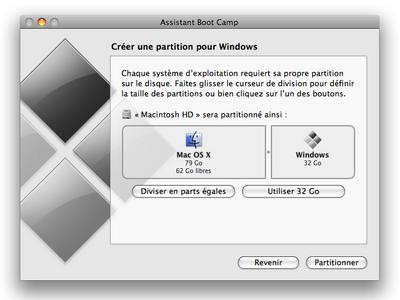
Les avantages de la virtualisation sont indéniables : il est ainsi possible d'exécuter des applications Windows à l'intérieur même de Mac OS X, sans avoir à redémarrer son Mac sous Windows. C'est particulièrement utile pour certains professionnels qui auraient besoin d'une application spécifique indisponible sur Mac OS X (Microsoft Access, par exemple), pour les développeurs qui bénéficient de faciliter pour tester leurs applications ou leurs sites web dans différents environnements ou tout simplement pour utiliser des périphériques compatibles Windows, ou exécuter des applications comme Windows Live Messenger, dont la version Mac ne permet pas l'usage de la vidéo. Néanmoins, virtualiser Windows présente aussi un gros inconvénient : l'impossibilité d'exécuter des applications nécessitant des ressources système importantes, et notamment celles utilisant les pilotes graphiques, applications 3D et jeux en tête. Les deux ténors de la virtualisation s'affrontent également sur ce terrain : les versions précédentes de Parallels Desktop et VMWare Fusion apportaient un support primitif des jeux 3D. En pratique, la compatibilité tenait plus du concept que de la réalité : les quelques jeux qui acceptaient de tourner ne pouvaient honnêtement pas être qualifiés de jouables. Cela n'empêche pas les deux éditeurs d'annoncer un passage au niveau supérieur pour leurs nouvelles versions, toutes deux équipées d'une prise en charge de DirectX 9.0c (Shader Model 3), rien de moins. Ce ne sont pas les seules améliorations promises par VMWare Fusion 3 et Parallels Desktop 5 : la prise en charge de Snow Leopard en mode 64 bits et l'intégration, déjà excellente dans les deux cas, avec Mac OS X font également partie des nouveautés. Sans plus attendre, voyons quelle est la meilleure solution pour utiliser Windows à l'intérieur de Mac OS X.
Sommaire :
- Parallels Desktop 5 : installation et premiers contacts
- Parallels Desktop 5 : intégration Windows/Mac
- Parallels Desktop 5 : Performances 3D
- VMWare Fusion 3 : installation et premiers contacts
- VMWare Fusion 3 : intégration Windows/Mac
- VMWare Fusion 3 : performances 3D
- Conclusion
Parallels Desktop 5
Installation
Même si Parallels met avant tout en avant la virtualisation de Windows XP, Vista ou 7, Parallels Desktop 5 permet l'installation de nombreux autres systèmes : versions précédentes de Windows, distributions Linux ou encore d'autres systèmes comme MS-DOS 6.22, OS/2 Warp, FreeBSD ou Solaris. Pour chaque système sélectionné, on remarquera la présence de pré-réglages pour certains paramètres tels que la quantité de mémoire vive : ainsi, 1024 Mo seront alloués par défaut à Windows 7 ou Vista, alors qu'une machine virtuelle Windows 95 sera configurée à 64 Mo. L'assistant d'installation propose également de saisir directement les identifiants, mots de passe et/ou clé de licence selon les cas de figure concernés, afin de permettre l'installation automatique sans intervention de l'utilisateur.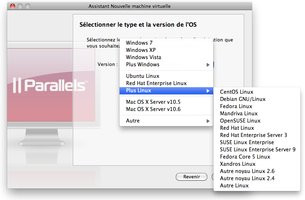

Parallels Desktop propose également l'importation de machines virtuelles existantes. VirtualPC, VirtualBox et VMWare Fusion sont pris en charge. La dernière possibilité est de transformer un ordinateur en machine virtuelle, soit en utilisant un câble réseau, soit en installant l'outil dédié de l'éditeur sur la machine à convertir. Évidemment, cette option peut poser des problèmes au niveau de l'activation de Windows : le système détectera vraisemblablement un changement de configuration matérielle. Si vous utilisez déjà une version de Windows via Boot Camp, vous pourrez également démarrer votre partition sous Parallels, mais là encore avec les problèmes d'activation que le changement de configuration peut entrainer. En outre, sur notre machine de test qui exécute une version Intégrale de Windows Vista en Boot Camp, il nous a été impossible de mener à bien l'installation de la machine virtuelle.
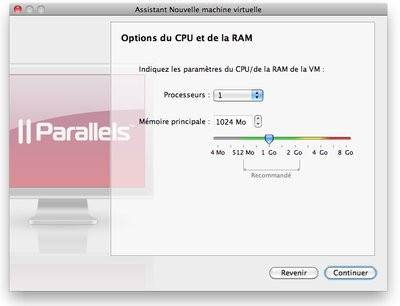
Parallels Desktop 5 : intégration Windows/Mac
Parallels Desktop est réputé pour son intégration soignée de Windows dans Mac OS X et la version 5 ne fait pas mentir cette réputation. On se souvient que l'éditeur avait proposé dès la version 2.0 le mode Coherence, permettant d'afficher les fenêtres des applications Windows au milieu des applications Mac natives. Il y a évidemment un truc : en réalité, le logiciel masque le bureau dynamiquement autour des fenêtres. Les applications sont également affichées dans le dock, et s'intègrent aux fonctionnalités Exposé et Spaces. Par rapport à VMWare Fusion 3, on note tout de même une intégration un peu moins réussie de la nouvelle version d'Exposé introduite par Snow Leopard : un clic prolongé sur une icône n'affiche pas toutes les fenêtres de celle-ci. Seul l'Exposé « global » est géré sous Parallels. Comme dans les versions précédentes, on apprécie la présence d'une icône du Dock permettant d'accéder au menu Démarrer de Windows sans avoir à revenir aux modes fenêtre ou plein écran, toujours disponibles évidemment.

La version 5 de Parallels Desktop ajoute un mode d'intégration appelé Crystal. Celui-ci est semblable à Coherence mais masque en plus l'icône de Parallels Desktop dans le Dock en donnant accès au menu Démarrer de Windows depuis la barre de menus de Mac OS X. Au passage, on note un détail plutôt réussi : la barre de menus intègre également les icônes de notification de Windows ! Ajoutez à cela la possibilité d'appliquer un « skin » Mac OS X à Windows et on obtient une intégration proche de la perfection. Le logiciel fait tout pour cacher Windows le plus profondément possible. Ajoutez un raccourci vers une application Windows dans le dock et lancez là : hormis une barre de chargement, vous ne verrez pas une trace de Windows à la surface.
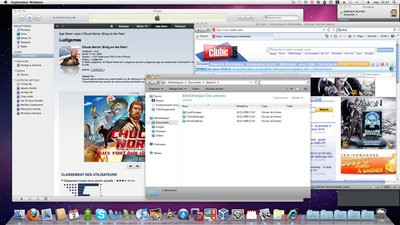
Parmi les nouveautés de la version 5, on note également la prise en charge de l'interface Aero de Windows Vista et 7. Logiquement, celle-ci s'avère assez gourmande et comporte quelques bugs d'affichage occasionnels mais dans l'ensemble, le rendu semble plus fluide que sous VMWare Fusion 5. Reste que le mode Coherence et Aero ne font pas très bon ménage, la fluidité en prenant alors un sérieux coup !
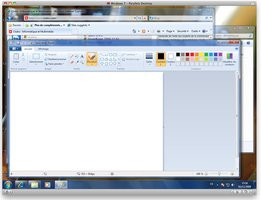

Quid des fichiers ? Là encore, on constate une grande transparence : il est bien sûr possible de lancer des fichiers Windows depuis Mac OS X, mais l'inverse est également possible : le bureau étant partagé entre les deux systèmes, l'ouverture d'une application Mac depuis le bureau Windows s'effectuera également ! Bref, tout semble fait pour proposer aux utilisateurs une expérience d'utilisation des plus naturelles. Celle-ci est néanmoins entachée par des bugs : il est impossible de faire des miracles et il faudra donc composer avec des chevauchements disgracieux de fenêtres et quelques comportements bizarres (on a ainsi noté un déclenchement un peu sensible de la fonctionnalité Aero Shake sous un Windows 7 virtualisé). Enfin, la prise en charge matérielle est toujours aussi complète, et permet de profiter non seulement du réseau et du lecteur optique du Mac, mais aussi de ses périphériques USB que l'on pourra assigner facilement au système hôte ou au système invité en passant par les icônes en bas de la fenêtre.
Sauvegarde et restauration
Une machine virtuelle peut être interrompue et restaurée en quelques secondes. Ces opérations sont possibles avec Parallels Desktop, mais le logiciel permet également de réaliser des instantanés que l'on peut gérer en basculant de l'un à l'autre, ce qui s'avère particulièrement utile pour les testeurs.Quid de Linux
Parallels Desktop est particulièrement réputé pour sa prise en charge de Windows, mais permet également de faire tourner des machines virtuelles sous Linux. À ce niveau, le logiciel ne propose malheureusement pas une intégration semblable à celle de Windows : les modes Coherence et Crystal sont, sous Ubuntu 9.10, inopérants. En revanche, les composants additionnels fournissent l'essentiel : capture du pointeur de la souris et, surtout, gestion de l'accélération 3D, ce qui permet de jouer, de bénéficier des effets Compiz ou encore d'utiliser des applications 3D.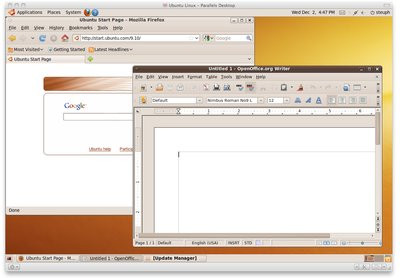
Parallels Desktop 5 : Performances 3D
Le jeu sous Windows était jusqu'ici, disons-le clairement, l'apanage de Boot Camp. Les quelques essais de Parallels et VMWare dans ce domaine relevaient davantage de l'expérimentation que d'une alternative viable. Comme son concurrent, Parallels Desktop 5 promet de changer la donne avec une prise en charge de DirectX 9.0c et OpenGL 2.1. Alléchant sur le papier, mais qu'en est-il dans les faits ? Nous avons tenté d'y voir plus clair en installant plusieurs jeux sur notre machine de test, un iMac 3,06 GHz doté d'un écran 24 pouces (1920x1080), d'une carte graphique NVIDIA Geforce 8800 GS et de 4 Go de mémoire vive. Les jeux ont été installés sur une machine virtuelle exécutant Windows XP Service Pack 3, et tournent dans une résolution de 1024x768. Nous avons également essayé les jeux en question sous un Windows 7 virtualisé, mais l'échec s'est alors avéré cuisant : aucun d'entre eux n'a accepté de se lancer ! Il semble donc que pour jouer en virtualisation, Windows XP soit l'option la plus sûre.Exécution de « petits » jeux
Commençons doucement avec deux jeux qui ne déméritent pas, mais qui ne requièrent pas pour autant un monstre de puissance. Le premier est le FPS libre Alien Arena, dont la version 2009 a récemment vu le jour. Ce petit FPS multi-joueur utilisant OpenGL n'a rien d'époustouflant techniquement, mais nous donne déjà une bonne indication : ça tourne ! Ca tourne même très bien : la fluidité est absolument parfaite dans la résolution native de l'iMac avec les réglages moyens, et reste plus que correcte avec les détails poussés au maximum (sachant que ces derniers ne sont pas à mettre un PC standard à genoux)Le second jeu testé est l'incontournable TrackMania Nations Forever, et là encore les performances s'avèrent assez satisfaisantes : le jeu est parfaitement fluide et loin de démériter par rapport à une exécution sous Boot Camp. Pour autant, tout n'est pas parfait, loin de là et on note quelques bugs d'affichage en plus de l'absence de certaines fonctionnalités comme l'anti aliasing. Ainsi, les effets ont des ratés et le reflet du soleil ou les lumières des phares traversent le sol ! Néanmoins, on est assez satisfait au final de la fluidité obtenue.
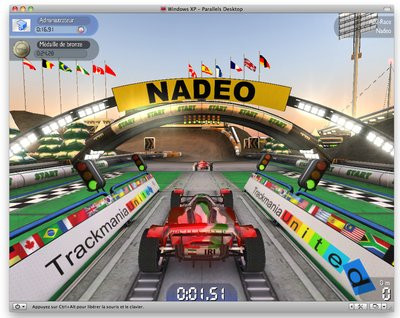
Exécution de jeux récents
Évidemment, si des jeux aussi peu gourmands que Trackmania se lancent sans trop de problèmes, il en va autrement de productions plus récentes et complexes. Sans aller vers des jeux trop récents sur lesquels il est évident que l'expérience s'avèrera peu concluante, nous avons essayé de lancer Call Of Duty Modern Warfare, premier du nom. On atteint assez vite les limites de la machine virtuelle : si le tout s'avère presque fluide en 1024x768, il est inutile de monter en résolution sous peine de rencontrer de fréquentes saccades qui rendent le jeu littéralement injouable.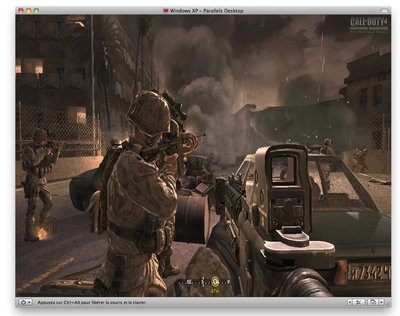
VMWare Fusion 3

Installation
Peu de différences entre VMWare Fusion et Parallels Desktop au niveau de l'installation de machines virtuelles. Peu de nouveautés, aussi, dans cette version 3.0 sur ce point : on retrouve les mêmes possibilités, à savoir la création de machines à partir de pré-réglages pour de nombreux systèmes (Windows, Linux, FreeBSD ou même Mac OS X Server 10.5 ou 10.6), l'importation de machines virtuelles depuis le logiciel concurrent et la transformation d'une configuration réelle en machine virtuelle.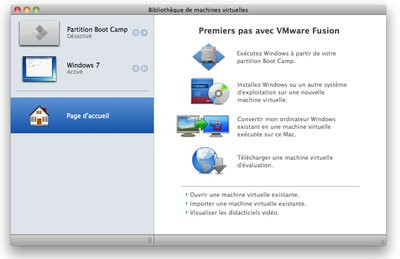
L'assistant d'installation est à peu près semblable à celui de son concurrent : on pourra là aussi entrer directement des informations telles que la clé de licence ou les identifiants de connexion pour ne pas avoir à le faire au cours de l'installation. Il est également possible de lancer sa partition Boot Camp sous forme de machine virtuelle, là encore avec les problèmes d'activation que cela peut entrainer. En outre, il nous a été totalement impossible d'activer cette fonctionnalité avec la version de Windows installée via Boot Camp sur notre Mac de test (Windows Vista Edition Intégrale 32 bits), le logiciel renvoyant un message d'erreur sur l'impossibilité de créer un disque virtuel.
Une fois configurée, la machine virtuelle peut être réglée dans ses moindres détails : quantité de RAM (avec là encore un indicateur de la fourchette à respecter, moins visuel que celui de Parallels), nombre de cœurs de processeur à utiliser, utilisation ou non du lecteur optique et de périphériques USB ou encore activation ou désactivation de l'accélération 3D. Point appréciable : l'installation des composants additionnels, nécessaires pour exploiter toutes les possibilités des machines virtuelles, s'effectue automatiquement, que ce soit sous Windows ou Linux (testé avec Ubuntu 9.10).
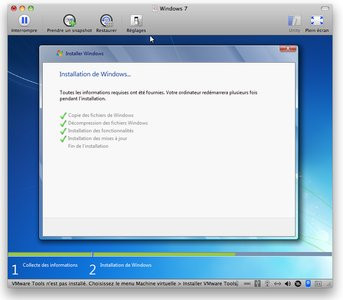
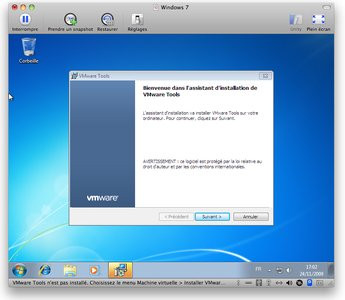
VMWare Fusion 3 : Intégration avec Mac OS X
VMWare Fusion 3 propose deux nouveautés au niveau de l'intégration du système invité dans Mac OS X. La première est un menu déroulant, se comportant comme le menu Démarrer de Windows, et permettant d'accéder à toutes ses applications. Parallels Desktop propose déjà un accès au menu Démarrer de Windows depuis le Dock ou la barre de menus, mais l'avantage du menu de VMWare est d'être natif (pas simplement une fenêtre Windows masquée) et commun aux différentes machines virtuelles ouvertes, entre lesquelles il est possible de basculer facilement. On peut donc accéder à toutes ses applications, quelle que soit la machine utilisée, à partir d'une même interface. Cerise sur le gâteau : cela fonctionne même avec des machines virtuelles sous Linux !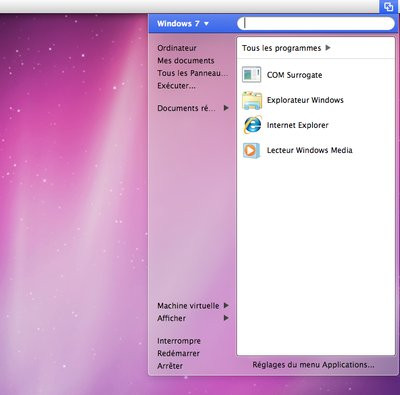
La seconde nouveauté est l'apparition d'une barre d'outils en mode plein écran. Celle-ci permet d'accéder directement aux principaux menus de VMWare Fusion y compris en plein écran. Ce n'est pas grand-chose, mais les utilisateurs pouvaient être déroutés par l'absence de lien avec Mac OS X en mode plein écran, et notamment pour repasser en mode fenêtré.
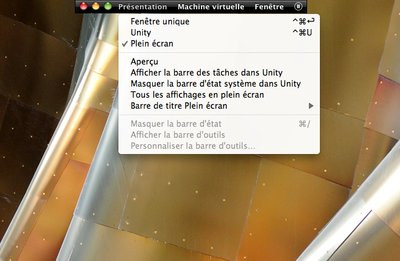
Comme Parallels Desktop, VMWare Fusion propose plusieurs modes d'affichage pour une machine virtuelle : fenêtre unique (avec capture du pointeur de la souris et glisser/déposer de fichiers), plein écran ou Unity, un mode où seules les fenêtres s'affichent, à la manière du mode Coherence de Parallels Desktop. Celui-ci permet là encore de bénéficier des fonctionnalités Exposé (zoom arrière sur le bureau) et Spaces (bureaux virtuels) avec les applications Windows puisque celles-ci se comportent comme des applications normales, disposant de leur icône individuelle dans le Dock. Par rapport à Parallels Desktop, l'intégration est ici supérieure et profite parfaitement des améliorations apportées à Exposé dans Snow Leopard : il est ainsi possible d'afficher les fenêtres d'une même application Windows par un clic prolongé sur son icône dans le dock alors que la même opération sous Parallels Desktop n'affiche aucune fenêtre ! En revanche, Parallels soigne davantage l'intégration visuelle : les fenêtres en mode Exposé affichent souvent des bugs de superposition sous VMWare.
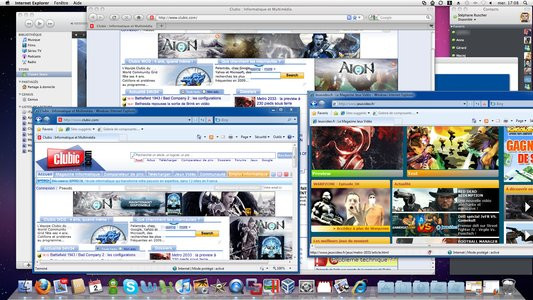
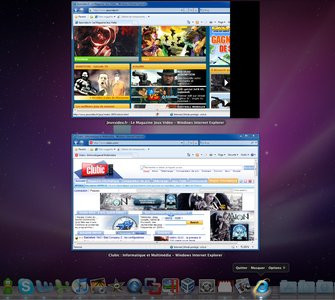
VMWare Fusion 3 prend également en charge l'interface Aero sous un Windows Vista ou 7 virtualisé. Les différences de performance entre les deux logiciels sont minimes : dans un cas comme dans l'autre, l'utilisation d'Aero est fonctionnelle, mais alourdit considérablement l'affichage. En mode Unity, particulièrement, on souffre d'une lenteur à la limite du supportable, et il conviendra de revenir au thème Basic. Regrettons l'absence de l'application d'un thème Mac OS X comme c'est possible dans Parallels Desktop. C'est un détail et il est toujours possible de télécharger un thème séparément, mais on apprécie le souci des finitions chez Parallels.

VMWare Fusion 3 gère le glisser/déposer de fichiers entre le système hôte et invité, ainsi que l'exécution d'applications Windows depuis Mac OS X, mais ne propose pas, par défaut, une intégration aussi transparente que celle de Parallels Desktop qui offre également la réciproque et affiche le contenu du bureau de Mac OS X dans le bureau Windows. Aucun problème en revanche pour les périphériques USB : on dispose là encore d'icônes permettant d'assigner un périphérique (webcam, clé USB, lecteur CD...) à un système ou à l'autre.
Sauvegarde et restauration d'images
L'avantage de la virtualisation sur le dual boot réside dans la possibilité de réaliser, en quelques secondes, une sauvegarde de l'état du système et de la restaurer instantanément. VMWare Fusion permet de réaliser des « snapshots » successifs et de restaurer ces instantanés à volonté. Cela pourra s'avérer particulièrement utile lors de tests sur des applications.
Quid de Linux ?
VMWare Fusion est réputé pour avoir un degré d'intégration supérieur pour les machines virtuelles exécutant Linux et la version 3 ne fait pas défaut. Commençons tout de même par un bémol : alors que Parallels Desktop 5 bénéficie de l'accélération 3D pour Ubuntu 9.10, la distribution que nous avons testée, ça n'est pas le cas de VMWare Fusion. Il sera donc impossible d'exécuter des applications 3D ou des jeux dans cet environnement. Cela dit, on remarque effectivement une meilleure intégration : contrairement à Parallels Desktop, VMWare Fusion permet d'utiliser le mode Unity avec la même transparence que sous Windows, et il devient alors presque jouissif de voir sur un même bureau des fenêtres Mac OS X, Windows et Linux que l'on peut manipuler à volonté, tout en bénéficiant d'opérations telles que le copier/coller entre les différents systèmes.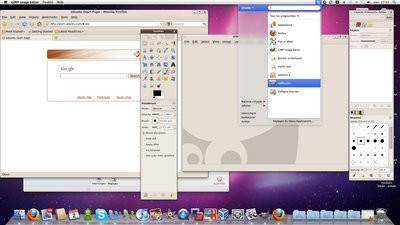
VMWare Fusion 3 : performances 3D
Comme Parallels Desktop 5, VMWare Fusion 3 apporte comme principale amélioration la prise en charge de DirectX 9.0c et OpenGL 2.1, ce qui permet d'exécuter des applications 3D et des jeux relativement récents, du moins sur le papier. Comme pour son concurrent, nous avons donc soumis une machine virtuelle Windows XP à plusieurs installations de jeux. Évidemment, il n'est pas question de réaliser des benchs précis, cette prise en charge étant encore assez expérimentale, mais de répondre à la question suivante : peut-on jouer décemment sur une machine virtuelle ? Notre machine de test est un iMac 3,06 GHz doté d'un écran 24 pouces (1920x1200), d'une Geforce 8800 GS et de 4 Go de mémoire vive. Les jeux ont été installés sur une machine virtuelle exécutant Windows XP Service Pack 3 et tournent dans une résolution de 1024x768. Il faut noter que nous avions dans un premier temps effectué nos tests sur un des derniers iMac 21,5 pouces, équipé d'une Radeon 4670. Malheureusement, tous nos tests sur cette machine se sont avérés sans issue : la carte graphique dont dispose notre Mac n'est visiblement pas compatible avec le logiciel. Il est difficile de jeter la pierre à VMWare dans la mesure où le logiciel a été développé avant qu'Apple ne sorte ses nouveaux iMac. Néanmoins, Parallels Desktop 5 ne pose pas de problème sous Windows XP avec la même puce. Il conviendra donc peut être d'attendre une mise à jour mineure de VMWare Fusion 3.Exécution de « petits » jeux
Comment se comporte un jeu comme Trackmania Nations Forever sous VMWare Fusion 3 ? À peu près aussi bien que sur son concurrent au niveau de la fluidité : rien à redire. Malgré quelques saccades, c'est très jouable et on oublierait presque que l'on se trouve sur une machine virtuelle. En revanche, au niveau des bugs d'affichage, si les effets HDR sont mieux gérés, des bugs de texture absents de Parallels Desktop 5 se manifestent parfois. Dans l'ensemble, rien de bien gênant cependant, mais le framerate est un tout petit peu inférieur à celui obtenu par Parallels. Il en va de même pour Alien Arena qui tourne comme un charme en 1024x768. Pour ce genre de jeux, il est assez difficile de départager les deux solutions.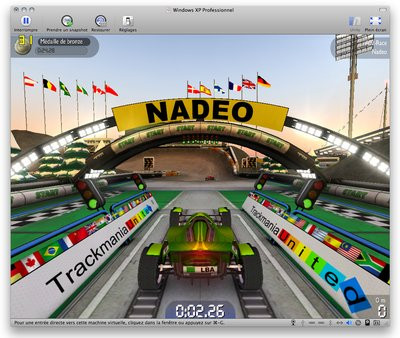
Exécution de jeux récents
Sur l'exécution de jeux plus récents en revanche, la différence se fait ressentir. Sur Call Of Duty Modern Warfare, on observe ainsi des performances inférieures sous VMWare 3. Si le même jeu est à la limite du jouable en 1024x768 avec Parallels Desktop 5, il tient du diaporama avec VMWare Fusion. Les deux machines virtuelles semblent s'en sortir correctement au niveau du rendu qui n'affiche pas de bug notable. Mais dans le cas de VMWare Fusion, le jeu est tout simplement injouable et vous aurez plus vite fait de redémarrer sous Boot Camp pour jouer à ce type de jeu dans des conditions réelles, la même machine sous Boot Camp offrant des performances très largement supérieures.
Quid de l'impact sur les performances ?
Evidemment, l'impact sur les performances de votre Mac dépendra, dans un cas comme dans l'autre, de la mémoire et du nombre de coeurs que vous décidez d'allouer à votre machine virtuelle. Néanmoins, on peut noter plusieurs différences intéressantes. La première réside dans l'application hôte : Parallels Desktop consomme environ 110 Mo alors que VMWare Fusion se limite à environ 50 Mo. En ce qui concerne la machine virtuelle, en prenant le cas d'une machine sous Windows 7 à laquelle on alloue 1 Go de mémoire vive, on constate que Parallels Desktop ne consomme pas ce Go en permanence, le processus occupant entre 400 et 600 Mo. Dans le cas de VMWare Fusion, en revanche, le processus de la machine virtuelle s'accapare systématiquement le Go alloué. En outre, on notera que si les deux logiciels sont compatibles avec le noyau 64 bits de Snow Leopard, le processus de la machine virtuelle de VMWare est 64 bits alors que celui de Parallels Desktop est 32 bits.Conclusion


En définitive, l'utilisation de l'un ou l'autre dépendra de vos besoins. Si vous cherchez une solution principalement optimisée pour Windows, et permettant d'exécuter des applications avec le plus de transparence possible, Parallels Desktop 5 sera le meilleur choix. VMWare Fusion ne démérite absolument pas, mais soigne peut être un peu moins les finitions. Dans les deux cas, nous avons été surpris par la maturité des solutions : les performances sont là, l'ergonomie est en progrès constant d'une version à l'autre et si la prise en charge de l'accélération 3D laisse encore à désirer, l'évolution depuis les premières versions sorties il y a à peine 3 ans est déjà impressionnante.
Télécharger Trackmania Nations Forever pour Windows.
